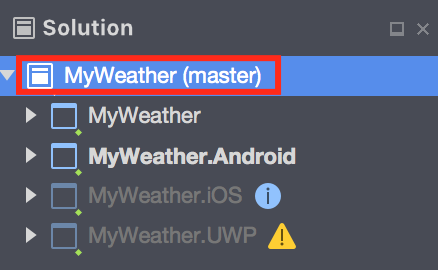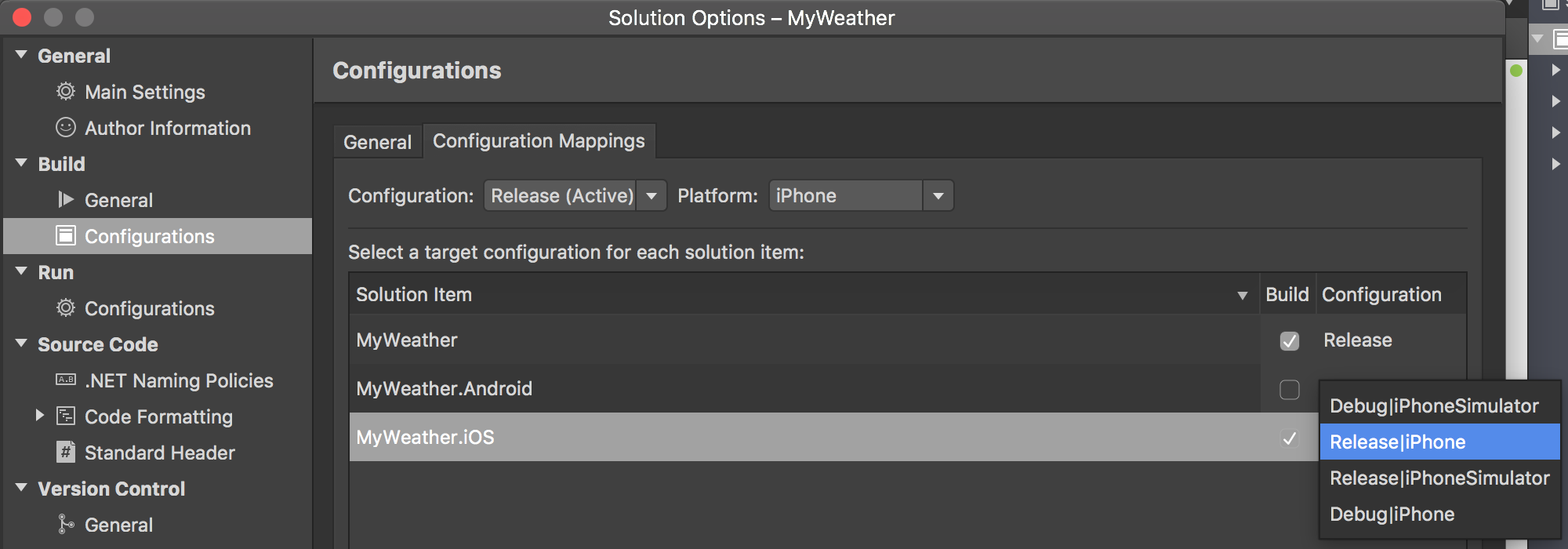構成マッピング
重要
Visual Studio App Center は、2025 年 3 月 31 日に廃止される予定です。 完全に廃止されるまで Visual Studio App Center を引き続き使用できますが、移行を検討できる推奨される代替手段がいくつかあります。
Xamarin Solutions は、特定のプロジェクトをビルドし、カスタム ビルド構成を使用して他のプロジェクトを無視するように構成できます。 これらの構成により、発生する可能性のあるエラーを最小限に抑え、コードのビルド時間を短縮できます。
このガイドでは、Visual Studio for Windows または macOS でカスタム ビルドを構成する方法について説明します。 Azure DevOps で Xamarin プロジェクトを構成するには、Xamarin Azure DevOps ガイドを参照してください
ソリューション構成マッピングの変更
構成マッピングを変更する場所は、使用する IDE によって異なります。
ソリューション エクスプローラーで、ソリューションを右クリックし、構成マネージャーを開きます。
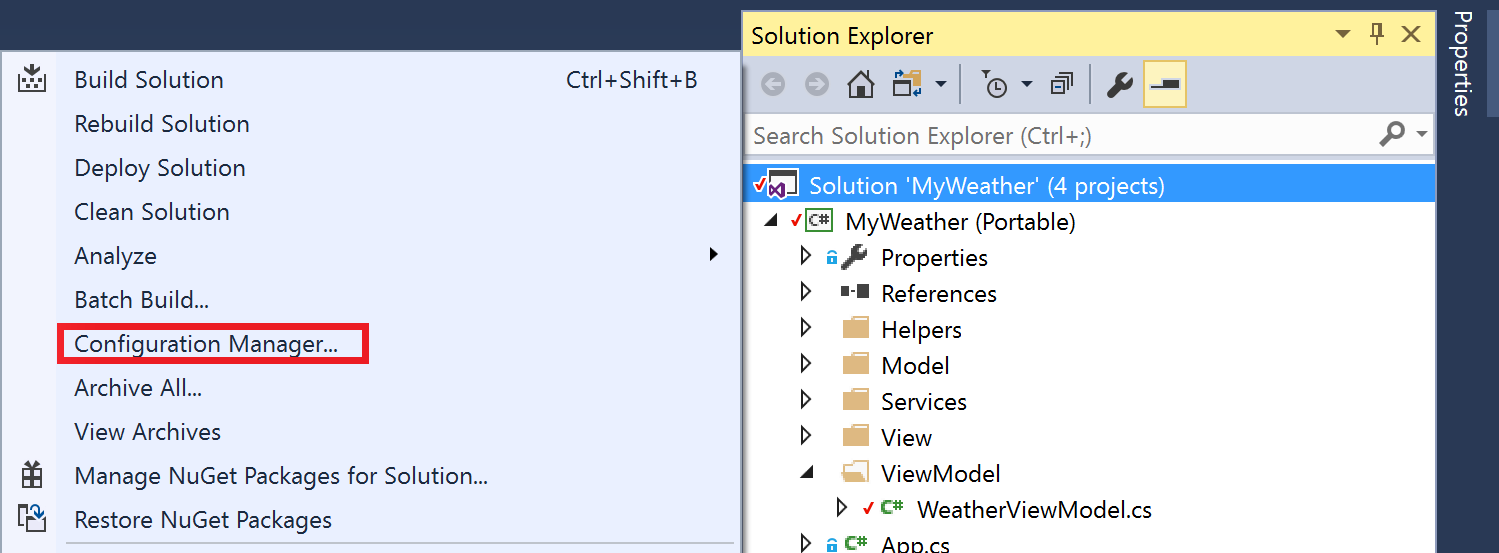
ソリューションの構成とプラットフォームを選択します。
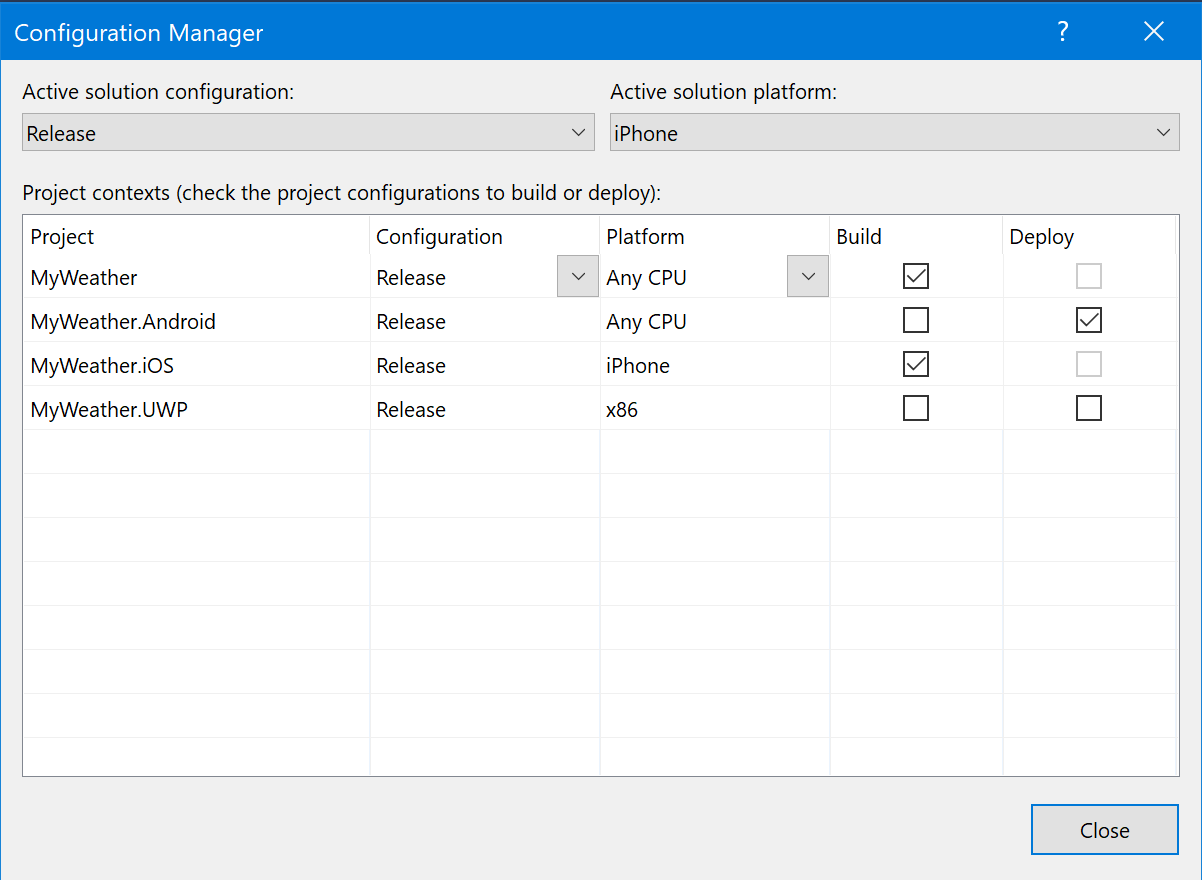
アクティブなソリューション構成、プラットフォーム、それぞれのプロジェクト構成、および ビルド/配置 オプションを選択します。 App Center でビルドする場合、[ 配置] オプションは無効です。
構成マッピングの詳細については、 Visual Studio の公式ドキュメントを参照してください。